Windows 11 और 10 में Automatic Update कैसे बंद करें?
Microsoft ने जब 2015 में विंडोज 10 को लांच किया था तब उसके साथ एक अजीब फीचर को लाया गया था जो था "Automatic Updates" यानी Windows के लिए जो भी नयी अपडेट उपलब्ध होगी बो आपके Computer में अपने आप इनस्टॉल हो जाएगी चाहे आप उसे Install करना चाहें या नहीं और यह फीचर Windows 11 में भी मौजूद है जो ज्यादातर Users के लिए इतना उपयोगी नहीं है इसीलिए आज की पोस्ट में हम देखेंगे की Windows 11 और 10 में Automatic Updates कैसे बंद करें।
Windows Settings में Updates को Pause करके
Step 1: सबसे पहले Start Menu ओपन करें।
Step 2: अब Start Menu के Search Box में "Settings" Type करें और सबसे पहले ऑप्शन पर क्लिक करें।
Step 3: अब Windows Update के ऑप्शन पर क्लिक करें।
Step 4: अब "Pause Update" के ऑप्शन पर क्लिक करें।
ऊपर दिए गए Steps को Follow करके आप 35 दिन तक अपडेट को बंद कर सकते हैं।
अगर ऊपर वाले स्टेप्स आपके लिए काम नहीं कर रहे तो -
Internet Connection को Metered Connection पर सेट करके
Step 1: Computer/Laptop को आपने Wifi या Internet Device से कनेक्ट करें।
Step 2: Taskbar में दिख रहे Network या Wifi के Icon पर क्लिक करें।
Step 3: अब अपने Network Device के नाम पर क्लिक करें और "Properties" के ऑप्शन पर क्लिक करें।
Step 4: अब "Metered Connection" को ऑन कर दें।
अब आपका Computer/Laptop कनेक्टेड Network से Updates के लिए Automatic डाटा Use नहीं करेगा और आपको Update Setting में Download का ऑप्शन मिलेगा।
इस तरह से Windows 11 और 10 में Automatic Update बंद कर सकते हैं उम्मीद है यह जानकारी आपके लिए उपयोगी रही होगी। इसे अपने दोस्तों के साथ शेयर भी करें।

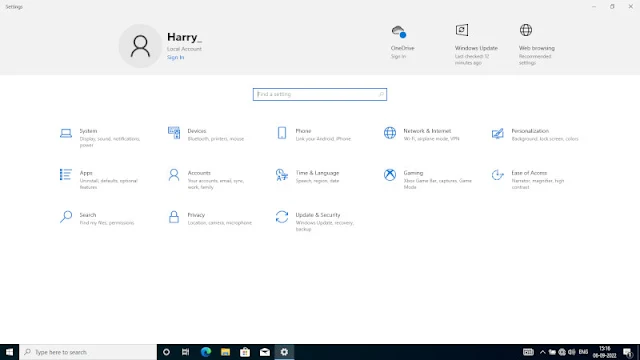
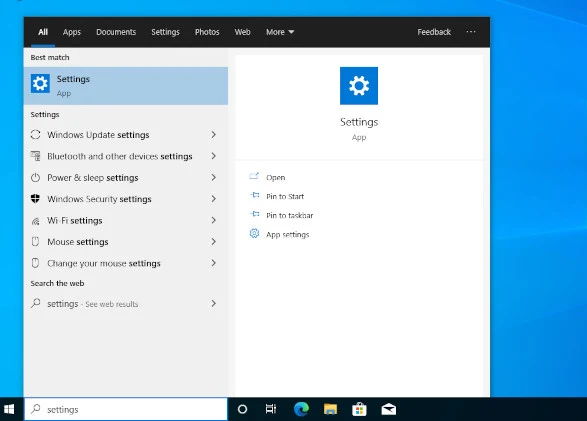


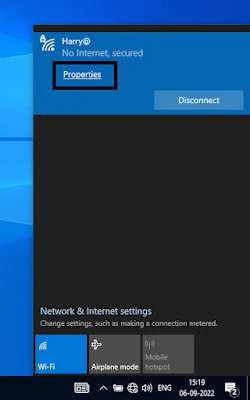
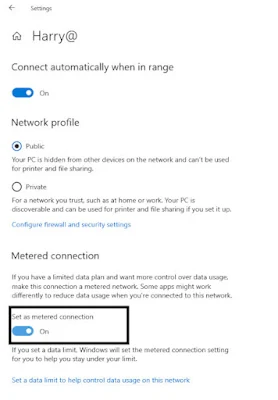
कोई टिप्पणी नहीं